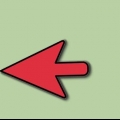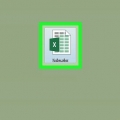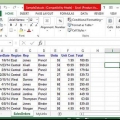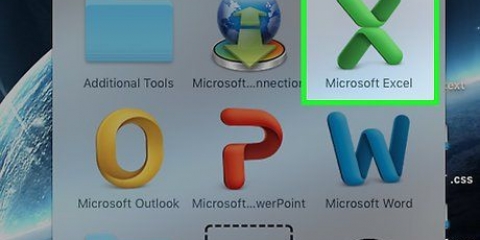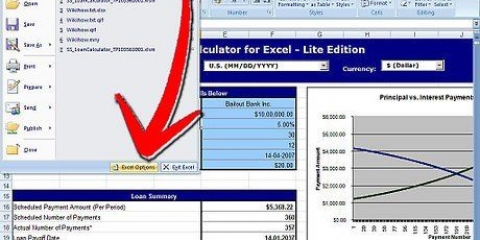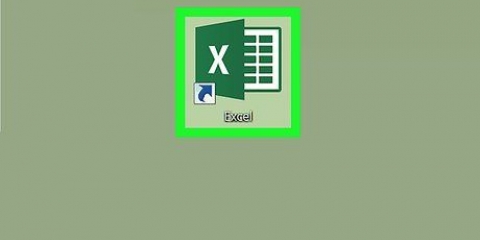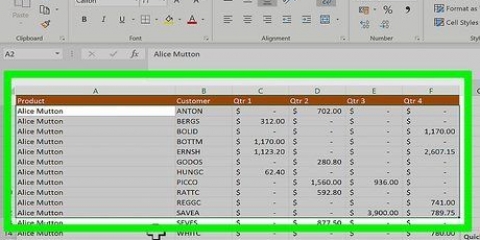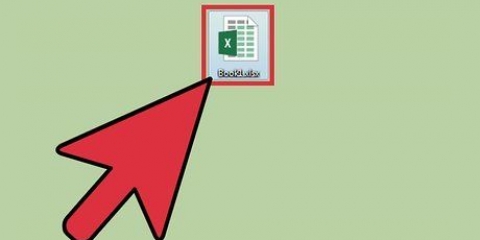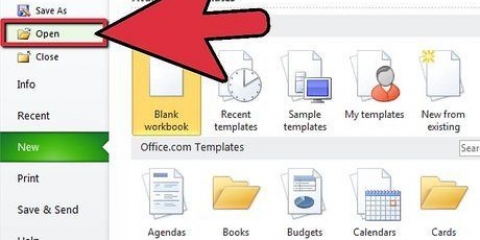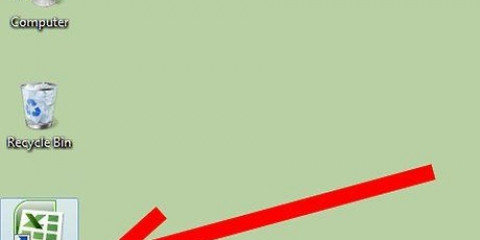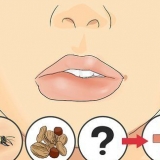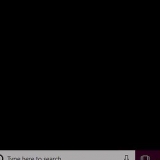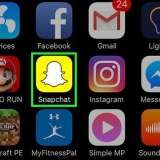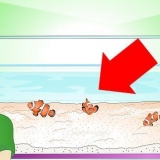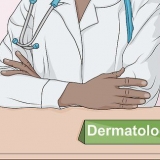Se stai lavorando con Excel 2015 e versioni successive, fai clic sulla scheda Opzioni di testo nella parte superiore del pannello del menu per impostare il riempimento. Nelle versioni precedenti, fare clic sull`opzione imbottitura nel menu a sinistra nella finestra Formato. Quindi fare clic sulla scheda pianura in alto e seleziona un colore. Facoltativamente puoi anche impostare i contorni o il colore della linea qui. Selezionare nessuna linea, Linea continua o Linea con gradiente per i contorni e modificare individualmente la trasparenza delle linee.

Fare clic e trascinare la casella WordArt per spostarla nel foglio di lavoro. Fare clic e spostare l`icona della freccia circolare nella parte superiore della casella per modificare la rotazione e l`angolo. Fare doppio clic sul testo e modificare la dimensione del carattere nella scheda Inizio se vuoi ingrandire o rimpicciolire la tua filigrana.







Inserisci una filigrana o un logo in un foglio di calcolo excel
Contenuto
Questa istruzione ti insegna ad aggiungere la tua filigrana o il tuo logo a un file Excel. Puoi utilizzare WordArt per posizionare una filigrana trasparente sullo sfondo del foglio di lavoro o inserire il tuo logo per posizionare una carta intestata nella parte superiore di un foglio di lavoro.
Passi
Metodo 1 di 2: aggiungi WordArt come sfondo

1. Apri il file Excel che desideri modificare. Apri Microsoft Excel sul tuo computer e fai doppio clic su un file a tua scelta nell`elenco dei fogli di lavoro salvati.

2. Fare clic sulla schedaInserire. Questo pulsante si trova tra le schede Inizio e Impaginazione nell`angolo in alto a sinistra dello schermo. Si aprirà la barra degli strumenti Inserisci nella parte superiore del foglio di lavoro.

3. clicca suWordArt nel menu Inserisci. Questo pulsante ha l`aspetto di un ` in corsivoUN` a destra. Vedrai un elenco di stili WordArt disponibili in una finestra pop-up.

4. Scegli uno stile per la tua filigrana. Fare clic sullo stile desiderato nella finestra pop-up di WordArt. Questo creerà una nuova casella WordArt nel tuo foglio di lavoro.

5. Modifica il testo nella casella di testo WordArt. Fare clic sul testo di esempio nella casella WordArt e immettere il testo che si desidera utilizzare come filigrana.

6. Fare clic con il tasto destro sulla casella WordArt. Si aprirà un menu contestuale.

7. SelezionareFormato Forma nel menu contestuale. Si aprirà un menu con le opzioni di forma e testo.

8. SelezionareImbottito, solido sotto l`opzione Riempi. Un riempimento solido consente di impostare la trasparenza della forma WordArt sullo sfondo del foglio di lavoro.

9. Aumenta il cursore Trasparenza al 70%. Fare clic e trascinare il cursore Trasparenza verso destra per far scomparire la filigrana WordArt dallo sfondo del foglio di lavoro.

10. Modifica le proprietà della filigrana. Puoi modificare le dimensioni, la posizione e la rotazione della casella WordArt e assicurarti che la filigrana si adatti alle tue preferenze personali o professionali.
Metodo 2 di 2: aggiunta di un logo su carta intestata

1. Apri il file Excel che desideri modificare sul tuo computer. Apri Microsoft Excel e trova il tuo file nell`elenco dei fogli di lavoro salvati.

2. Fare clic sulla schedaInserire. Questo pulsante si trova nell`angolo in alto a sinistra della barra dei menu, accanto al pulsante Inizio.
Nelle versioni precedenti potrebbe essere necessario fare clic sulla scheda Statua.

3. clicca suIntestazione e piè di pagina nel menu Inserisci. Questo crea un`area di intestazione nella parte superiore e un`area di piè di pagina nella parte inferiore del foglio di lavoro.

4. clicca suAggiungi intestazione. Questo pulsante si trova nella parte superiore del foglio di lavoro. Questo aprirà la barra degli strumenti Progettare nella parte superiore dello schermo.
A seconda della versione, questa scheda può anche Intestazione e piè di pagina essere nominato.

5. clicca suImmagine nel menu. Questo pulsante si trova accanto al pulsante nome del foglio nella scheda Progettazione. Si aprirà una nuova finestra e potrai selezionare un`immagine da inserire.

6. clicca suDa sfogliare. Cerca tutti i tuoi file in una finestra pop-up.

7. Seleziona il logo che vuoi inserire. Fare clic sul file trovato in Esplora risorse per selezionarlo.

8. premi il bottoneAprire. Questo aggiungerà l`immagine del logo nella parte superiore del foglio di lavoro.
Il tuo logo apparirà nell`intestazione nella parte superiore di ogni pagina.
Articoli sull'argomento "Inserisci una filigrana o un logo in un foglio di calcolo excel"
Condividi sui social network:
Simile
Popolare